Steam出现错误代码105怎么办-Steam出现错误代码105解决办法
发布于:2024-04-17 09:56
所属:软件问题
有小伙伴在使用Steam的时候遇到了错误代码105的情况,导致无法使用,那么Steam出现错误代码105怎么办呢?下面小编就给大家详细介绍一下Steam出现错误代码105解决办法,大家感兴趣的话可以来看一看。
方法一:
1、"win+R"快捷键开启运行,输入"cmd"回车打开。
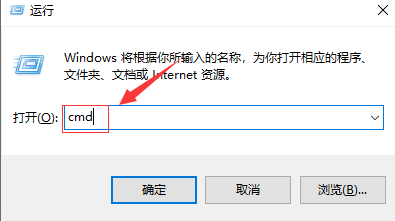
2、进入命令提示符窗口后,输入"netshwinsockreset"命令,回车执行。
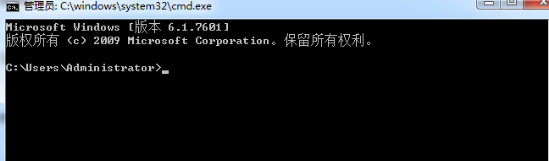
3、再接着输入"ipconfig/flushdns"命令,回车执行。
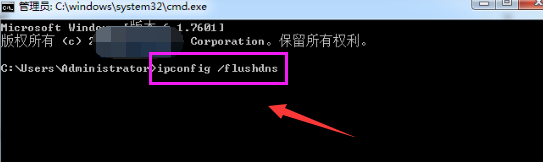
4、最后输入"ipconfig/release",回车执行命令,随后将电脑重新启动即可。
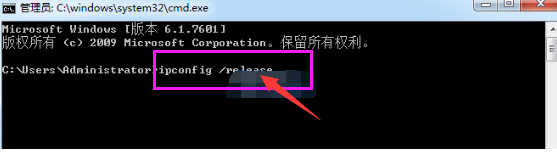
方法二:
1、双击打开软件,点击左上角的软件图标。
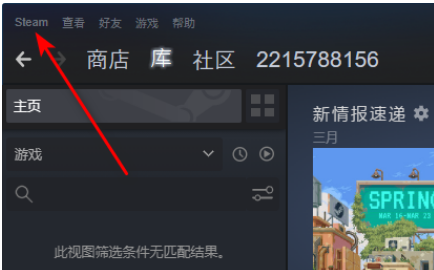
2、接着点击下方选项列表中的"设置"。
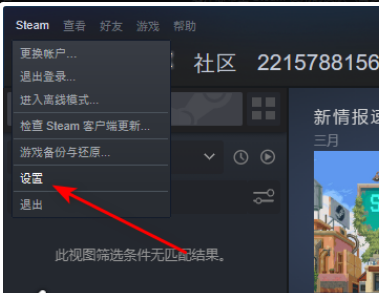
3、在打开的窗口界面中,点击左侧栏中的"网页浏览器"选项。
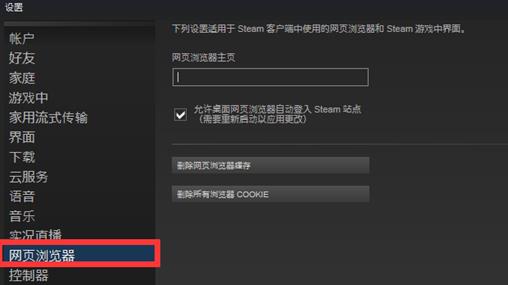
4、然后选择右侧中的"删除网页浏览器缓存",再点击"删除所有浏览器COOKLE"。
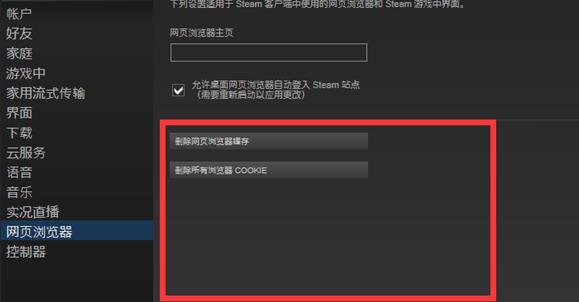
5、随后进入到本地连接中,将"ICP/IPV4协议版本"勾选上,并点击"属性"。
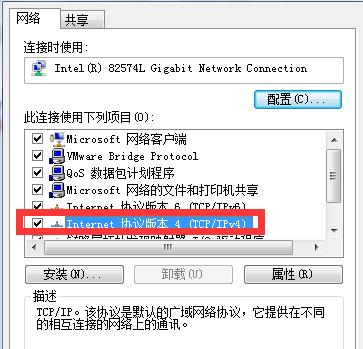
6、最后将DNS服务器地址改为"223.5.5.5"和"114.114.114.114"就可以了。
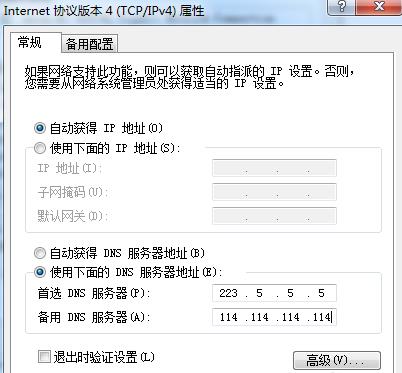
以上就是Steam出现错误代码105解决办法的全部内容了,希望能为大家带来帮助,更多精彩资讯可以关注本站!
